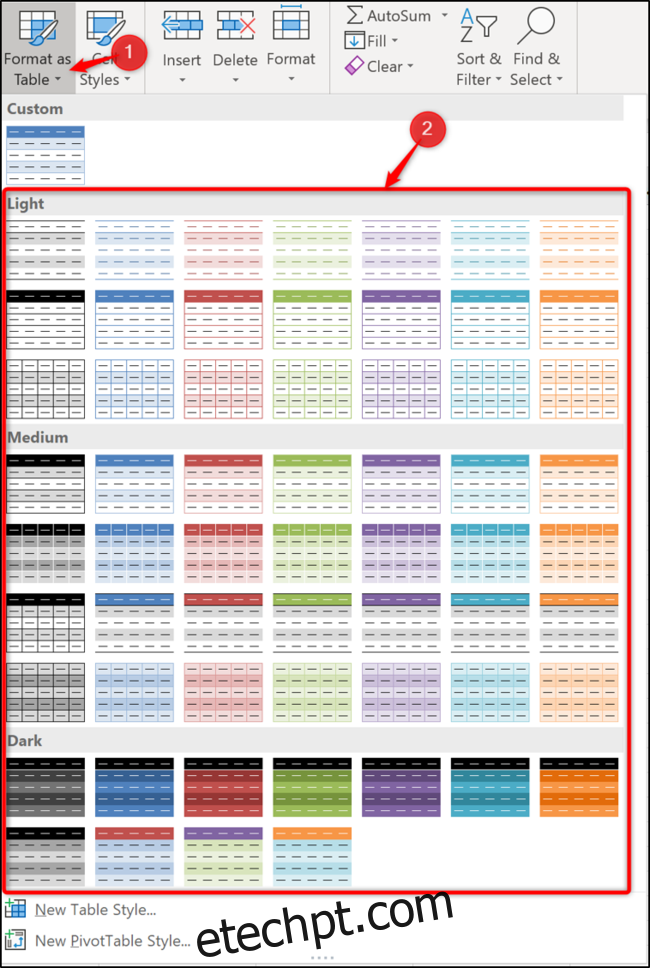Aplicar cores a linhas alternadas torna os dados da planilha mais fáceis de ler. No Excel, isso é rápido e simples de aplicar, formatando seus dados como uma tabela. O sombreamento de linha é então aplicado automaticamente às novas linhas adicionadas à tabela.
últimas postagens
Como formatar seus dados como uma tabela
Selecione o intervalo que deseja formatar como uma tabela. Em seguida, clique no botão “Formatar como mesa” na guia “Página inicial” e selecione o estilo de mesa que deseja usar.
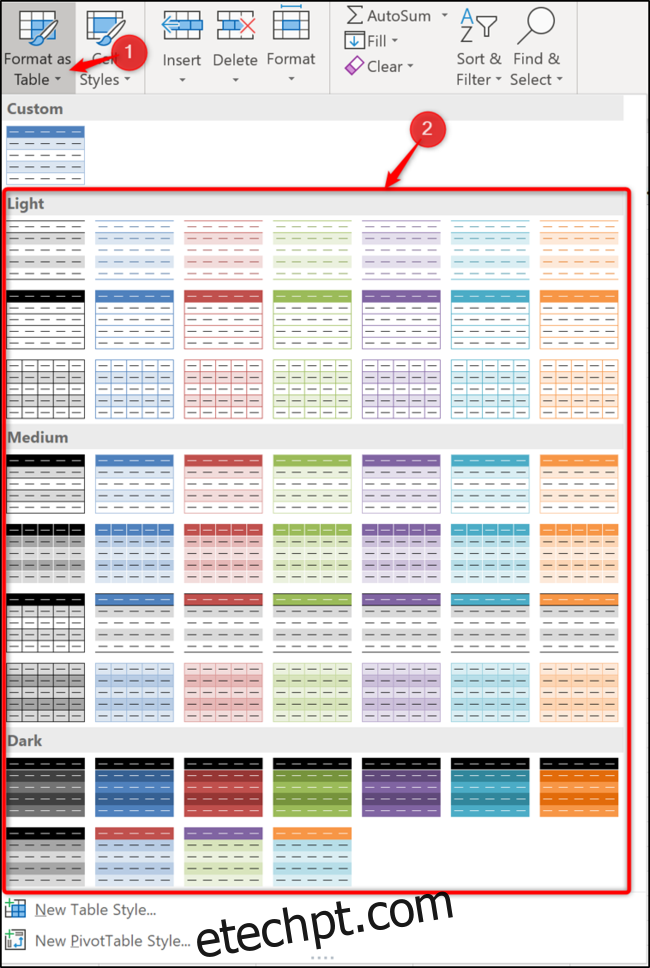
Se o seu intervalo de dados já contém alguma formatação, pode ser uma boa ideia clicar com o botão direito do mouse no estilo de tabela e selecionar o link “Aplicar e limpar formatação”. Isso removerá qualquer formatação atual antes de aplicar o estilo de tabela.
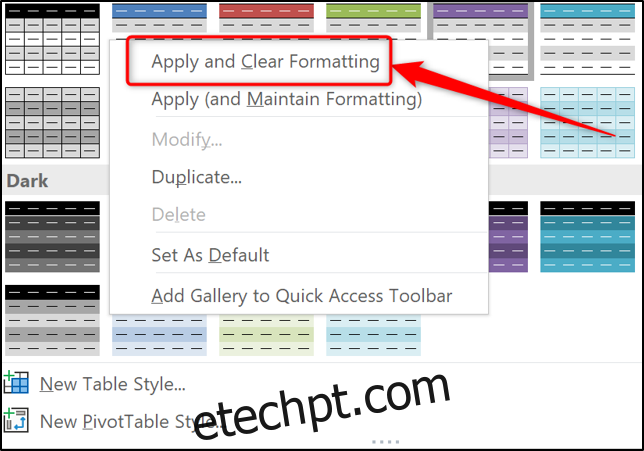
Em seguida, será solicitado o intervalo a formatar e se ele possui cabeçalhos. Verifique se este intervalo está correto e altere-o se necessário. Clique no botão “OK” para prosseguir.
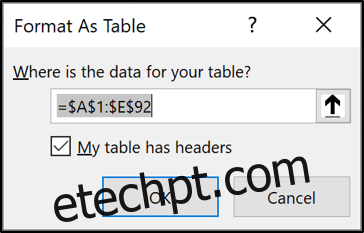
A tabela é aplicada junto com o sombreamento em linhas alternadas. Essa formatação será aplicada automaticamente quando novas linhas forem adicionadas à tabela.
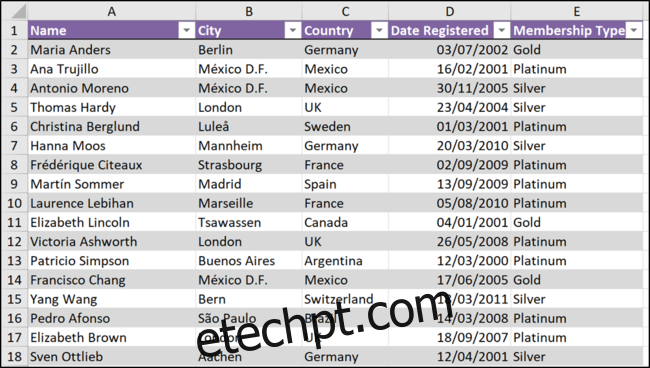
Como editar a cor de sombreamento da linha
Se você não estiver satisfeito com a cor usada para o sombreamento da linha, você pode alterá-la. Você não pode editar diretamente os estilos de tabela do Excel existentes, mas pode criar o seu próprio ou duplicar um estilo existente e editá-lo.
Vamos dar uma olhada em como duplicar e alterar o estilo de tabela que aplicamos a esse intervalo de dados. Comece clicando em uma célula da tabela.
Na guia “Design da Tabela” (última guia da faixa de opções), clique com o botão direito do mouse no estilo na galeria “Estilos de Tabela” e clique em “Duplicar”.
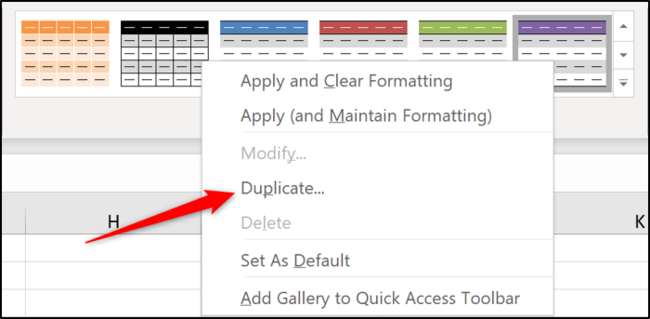
Insira um nome para o seu novo estilo de mesa.
Para editar o sombreamento da linha, selecione “First Row Stripe” e clique no botão “Format”.
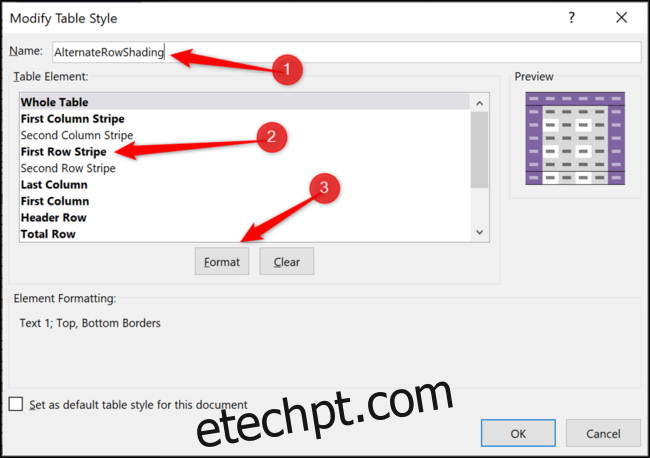
Clique na guia “Preencher”. Selecione a cor que deseja usar. O botão “Mais cores” fornecerá opções de cores mais específicas.
Clique no botão “OK” na parte inferior da janela para prosseguir.
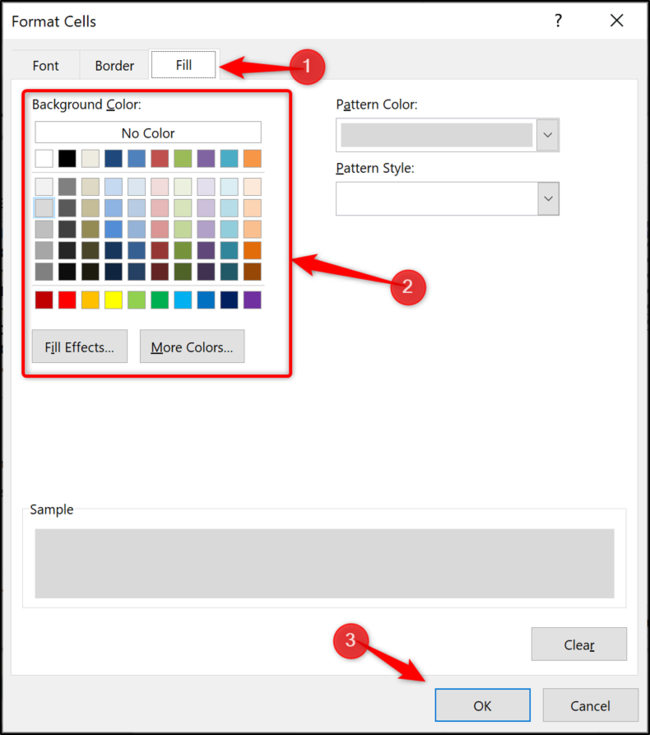
De volta à janela de diálogo “Modificar estilo de tabela”, você pode tornar seu estilo o padrão para a planilha, marcando a caixa “Definir como estilo padrão para este documento”. Clique no botão “OK” para salvar suas alterações.
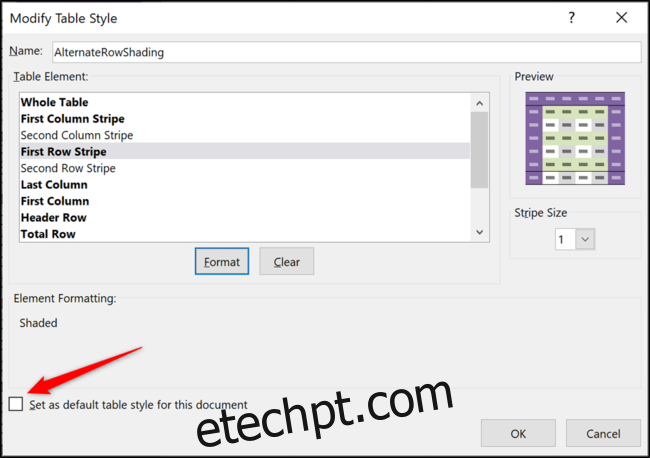
O estilo duplicado é criado, mas não é aplicado imediatamente. Clique no botão “Mais” para abrir a galeria de estilos de mesa.
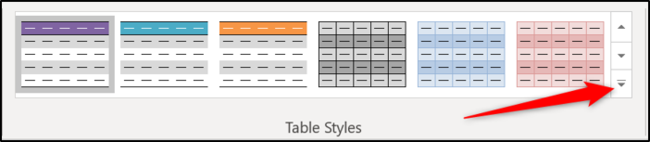
Selecione seu estilo personalizado na lista fornecida.
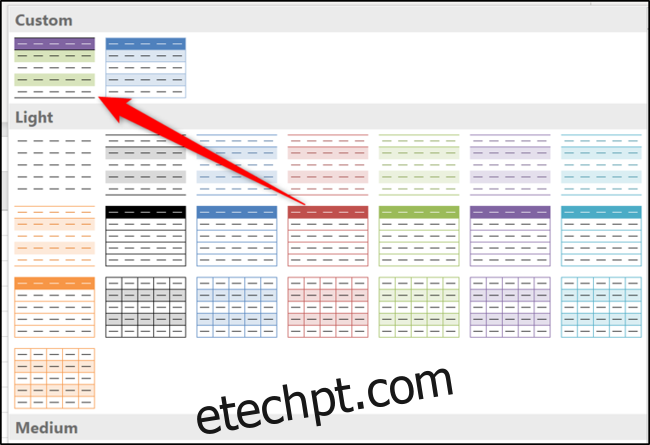
Converta sua mesa em um intervalo
Há muitos benefícios adicionais em formatar seus dados do Excel como uma Tabela, portanto, o uso de uma é recomendado. No entanto, se você não quiser essa funcionalidade, poderá converter sua tabela de volta em um intervalo e ainda manter o sombreamento de linha alternativo.
Clique em uma célula em sua tabela, selecione a guia “Design da tabela” (última guia na faixa de opções) e clique em “Converter para intervalo”.
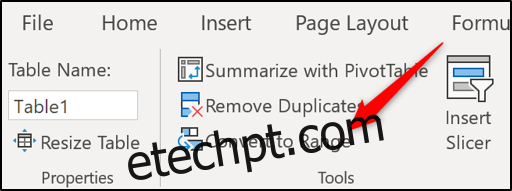
Você será questionado se tem certeza de que deseja fazer isso. Clique no botão “Sim”.
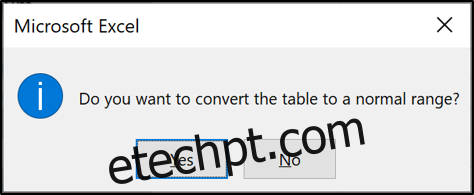
Sem ser uma tabela, ele não aplicará automaticamente o sombreamento às linhas quando elas forem adicionadas. Mas você pode copiar a formatação rapidamente usando o botão Pincel de formatação ou uma técnica semelhante.